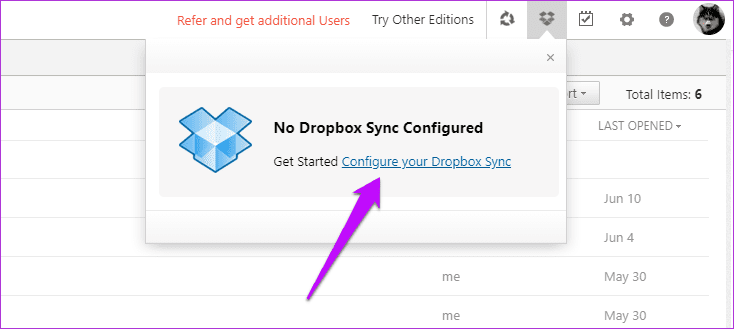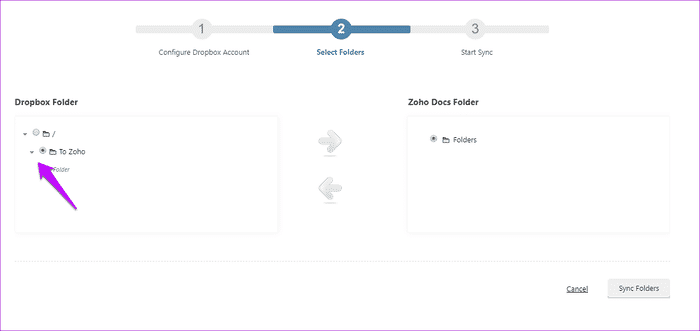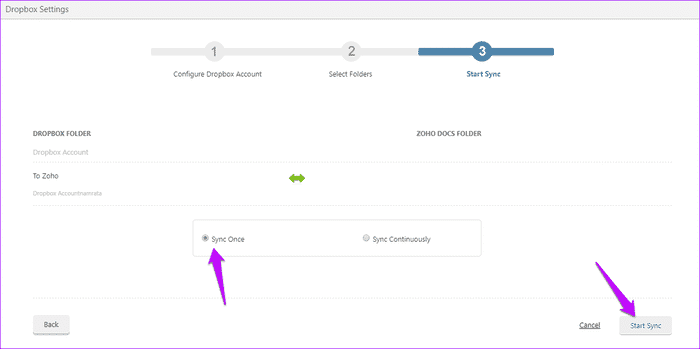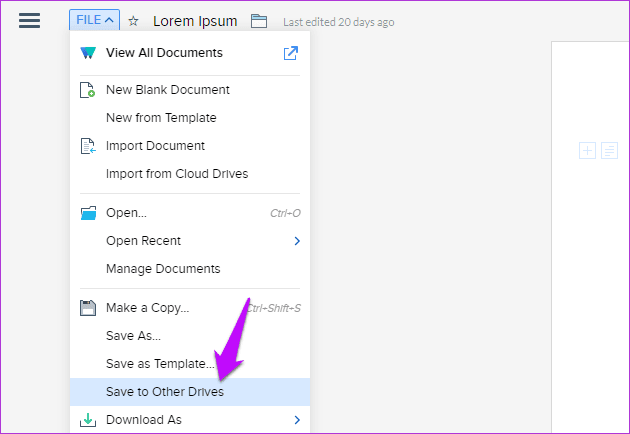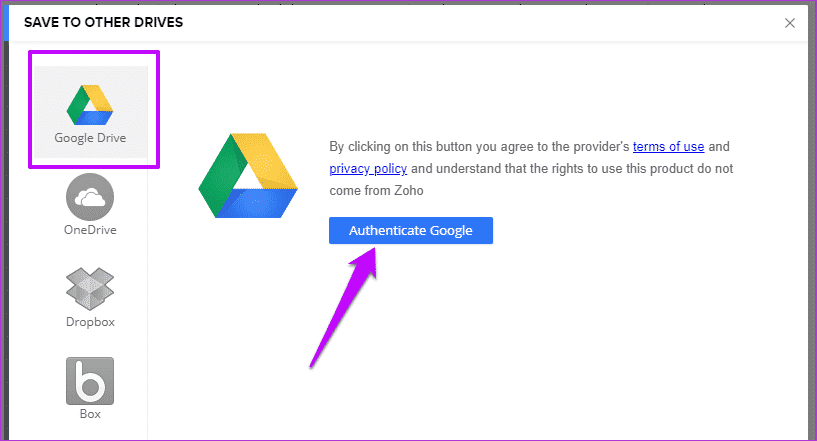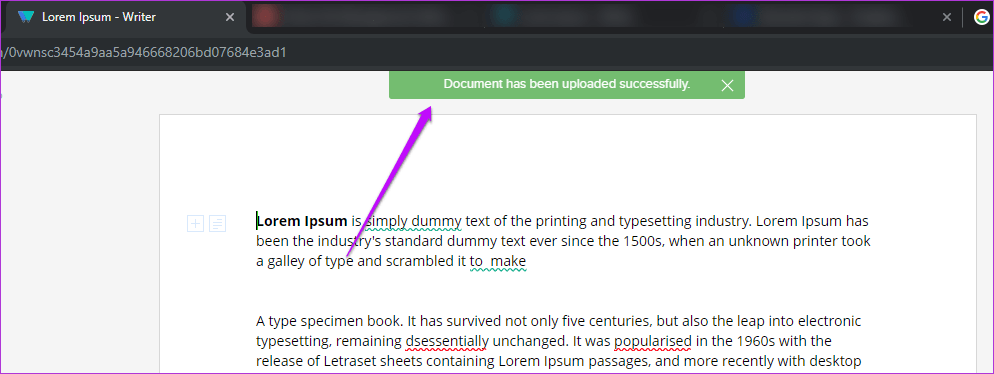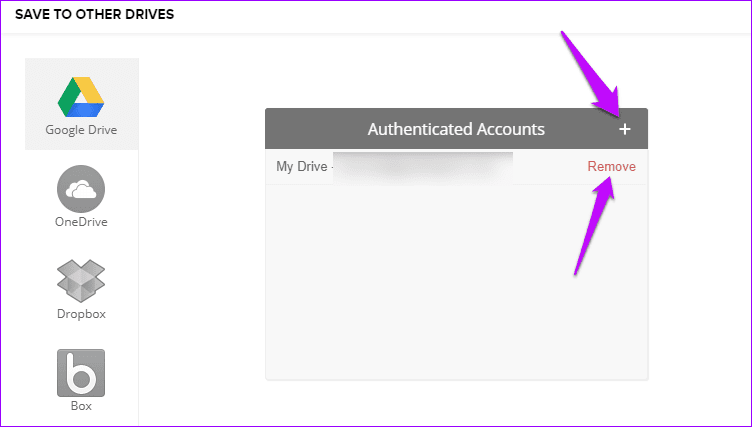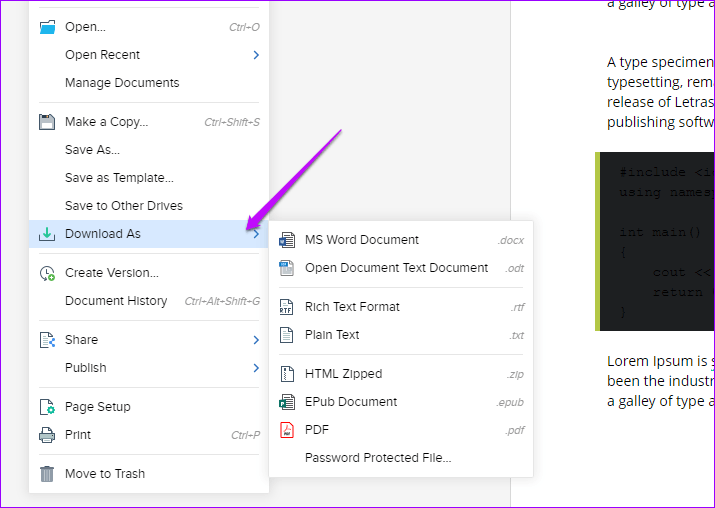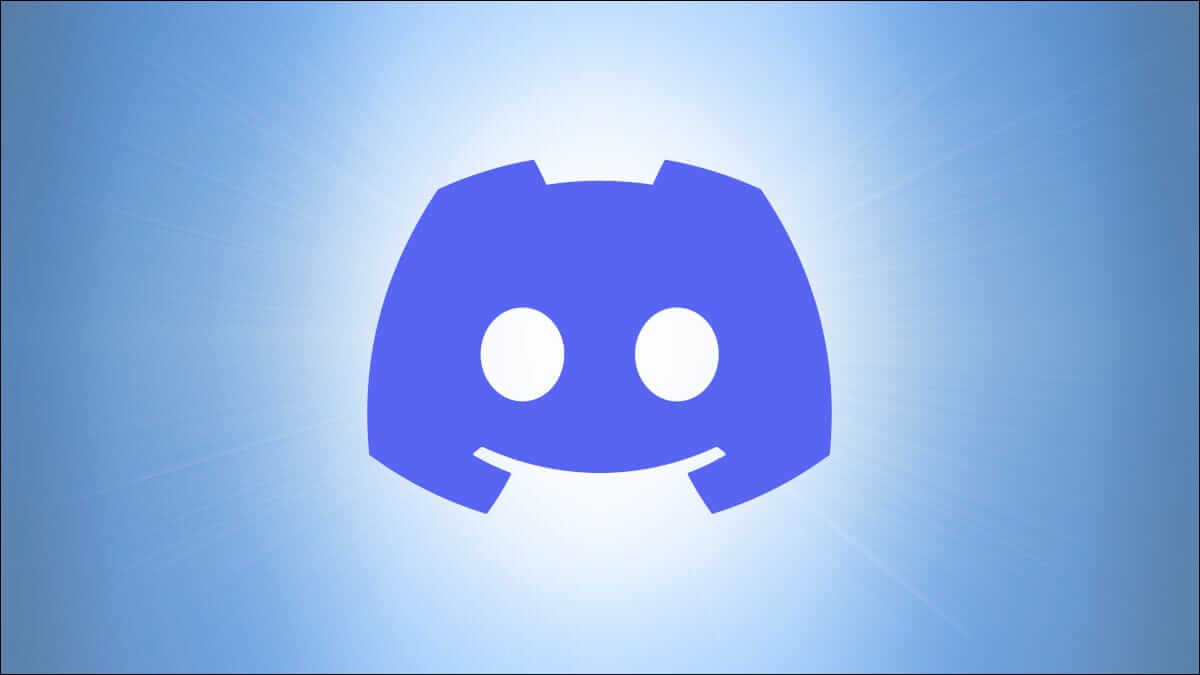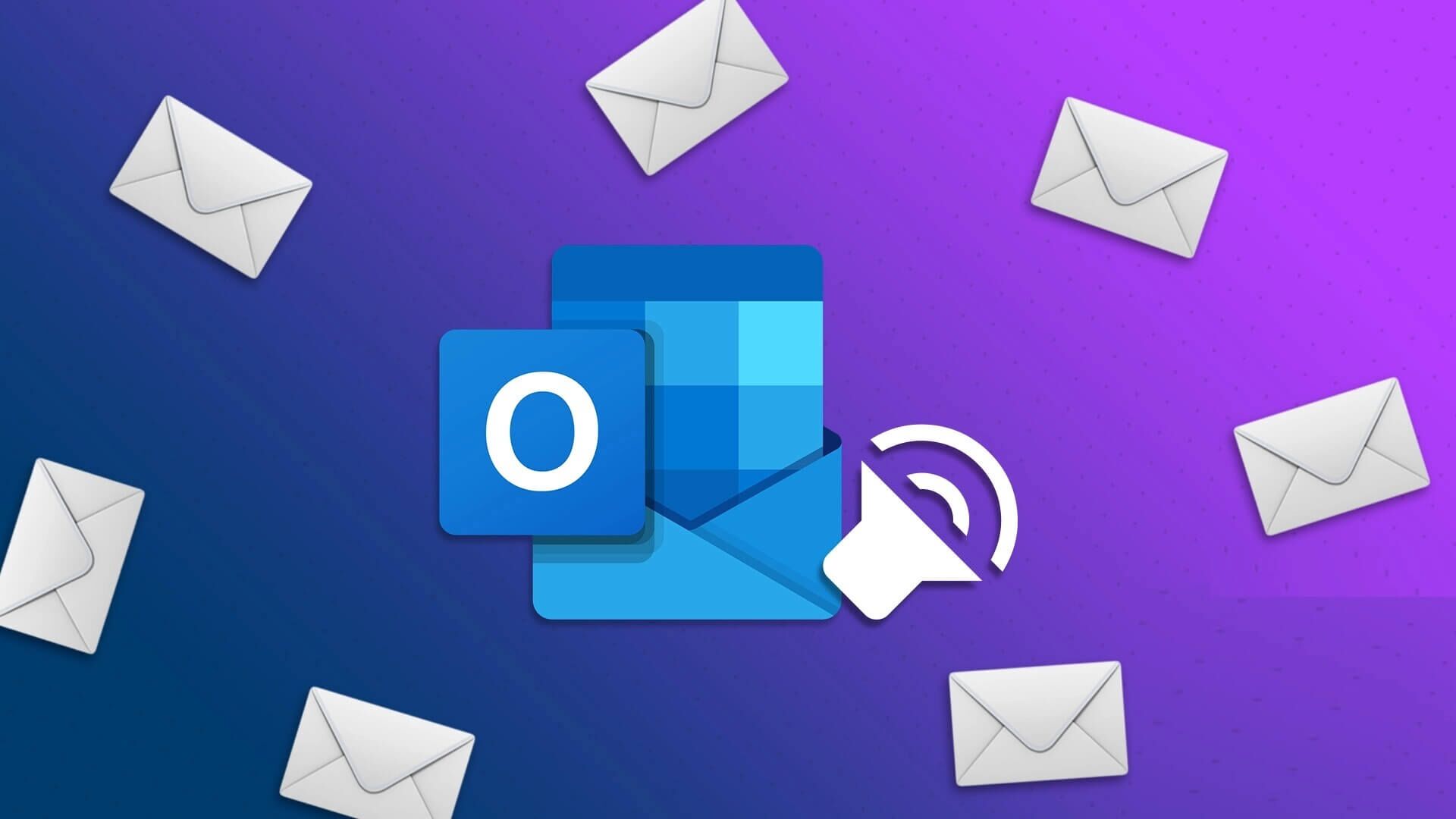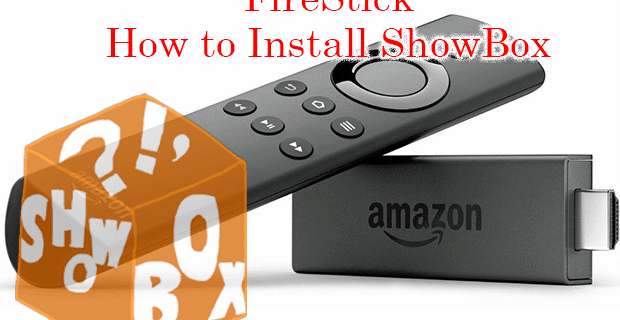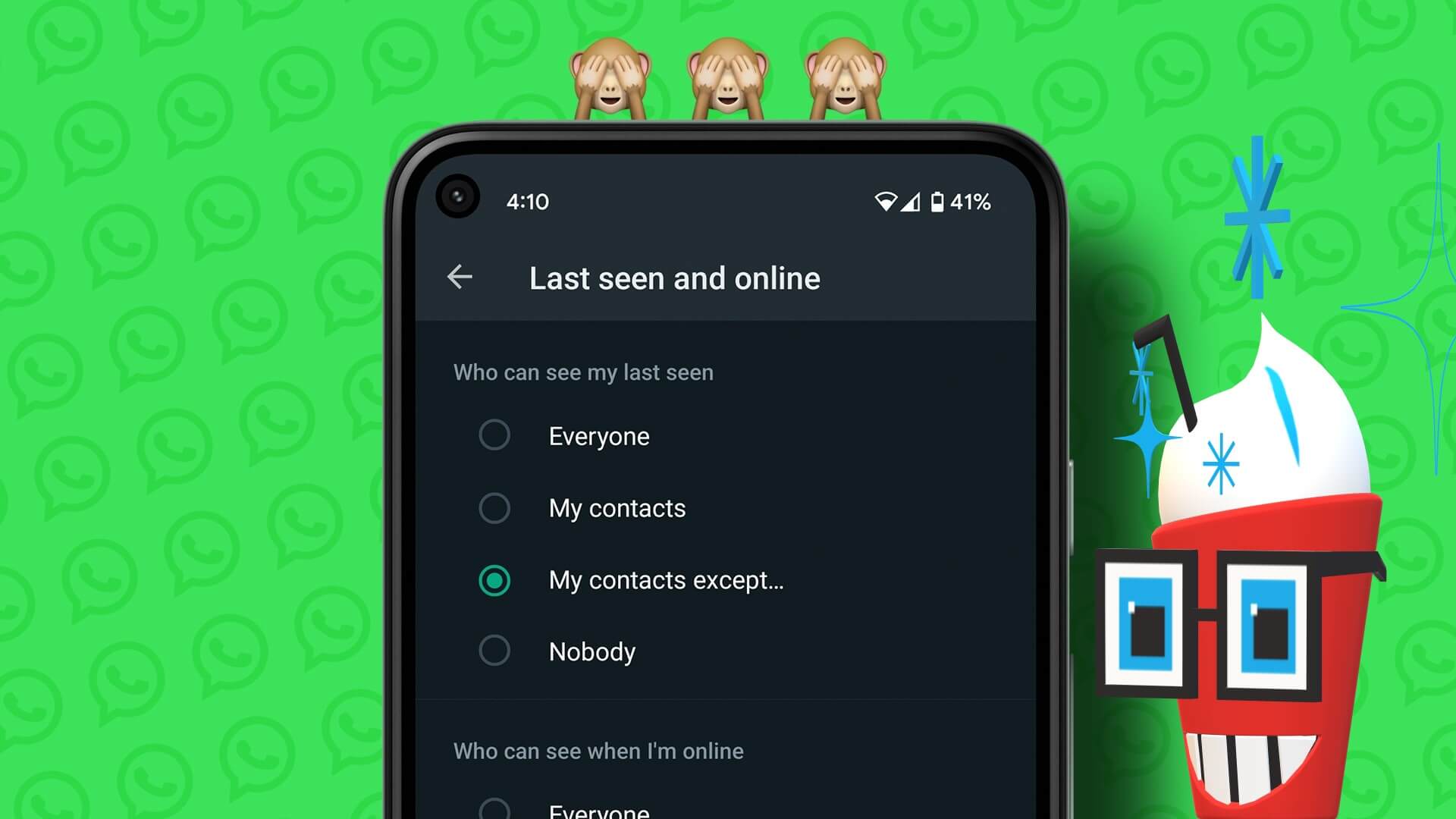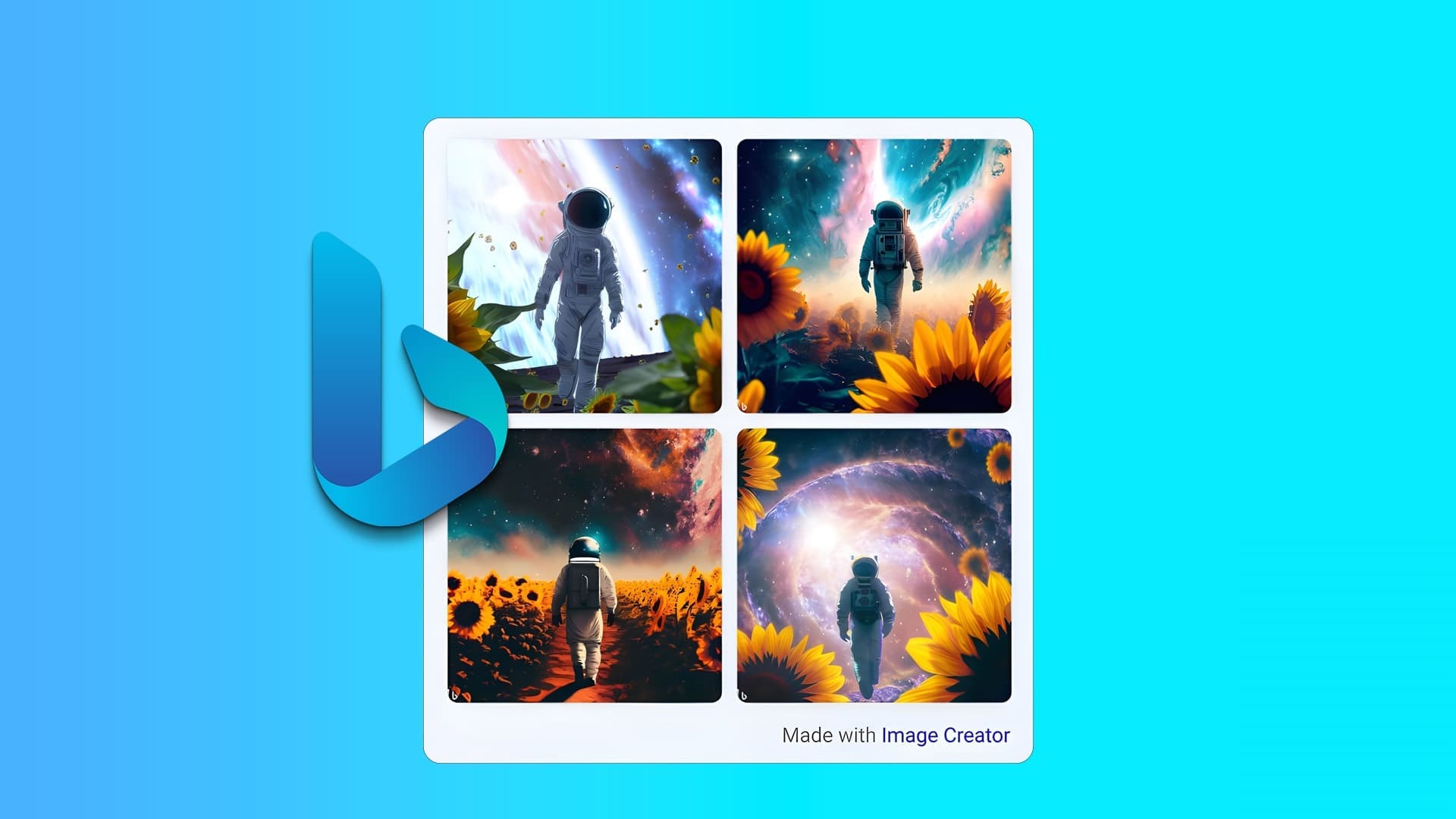Når det kommer til at vælge mellem en redaktør Google Docs Eller redaktør Zoho-dokumenter For Writer eller MS Word Online er det vigtigste, man tænker på, platformens tilgængelighed. Alt du behøver er en ordentlig internetforbindelse, og du kan fortsætte dit arbejde fra stort set hvor som helst. Samarbejdsfunktionen er højdepunktet.
Du vil føle en ekstra tryghed, når du ved, at du har en sikkerhedskopi, du kan gendanne, hvis du ikke kan få adgang til dine primære filer under en uforudset omstændighed. En trist situation, men som vi alle ved, sker det for de bedste af os.
I dag er det næsten standard at sikkerhedskopiere dine offlinefiler til skyen. Det siger sig selv, at det modsatte er tilfældet. Du ønsker trods alt ikke at miste dine dyrebare data.
Heldigvis giver det dig mulighed for at Zoho Docs Synkroniser dine filer med tjenester som Dropbox, eller lad dig gemme en Writer-fil på din konto. Google Drev.
Lad os se, hvordan vi får det.
Synkroniser med Dropbox
Zoho Docs giver dig også mulighed for at konfigurere en konto. Dropbox Din. Den eneste hage er, at det er tovejssynkronisering, hvilket betyder, at alle dine filer på din Dropbox-konto bliver synkroniseret med Zoho og omvendt.
Følg nedenstående trin for at oprette din Dropbox-konto.
Trin 1: Åbn Zoho Docs, og klik på Dropbox-ikonet i øverste højre hjørne. Klik på Konfigurer din Dropbox-konto.
Nu bliver du omdirigeret til den nye loginside. Alt du skal gøre er at indtaste dine Dropbox-kontooplysninger og logge ind.
Trin 2: Når din konto er bekræftet, vil du se dit Dropbox-brugernavn. Klik på det, og du vil blive omdirigeret til synkroniseringsopsætningssiden.
Mappens strukturer for både Dropbox og Zoho Docs vises, og alt du skal gøre er at vælge den relevante mappe til din opgave. Når det er gjort, skal du klikke på knappen Synkroniser mapper, og så er du færdig. Synkronisere Straks.
Du kan endda indstille en tid. SynkronisereAfhængigt af din prioritet kan du vælge Synkroniser kontinuerligt. Men jeg vil anbefale at vælge Synkroniser én gang, fordi den tager sig af de fleste ting.
- Vidste du det: Dropbox Paper har et sæt tastaturgenveje til formatering af tekst.
Ting at tage hensyn til
Zohos editor tillader kun synkronisering af én Dropbox-mappe. Indtil videre har jeg ladet Dropbox-mappen være tom, fordi jeg ikke ønsker disse filer i Zoho. Zoho tillader heller ikke synkronisering af undermapper og filer i disse mapper.
Hvis du sletter en fil i én tjeneste, skal du også manuelt slette filerne i den anden. Dette skyldes, at Zoho Docs ikke har synkronisering til sletning af filer på skrivende tidspunkt.
Synkroniser med Google Drev
Teknisk set lader Zoho Docs dig ikke synkronisere mapper eller dokumenter til Google Drev. I stedet kan du gemme en fil direkte til Google Drev. Du kan også bruge denne proces til at gemme filer i din Dropbox-mappe.
Når du er færdig med at arbejde på dokumentet (og have alle de angivne kommentarer), skal du klikke på Filer > Gem på andre drev og vælge Google Drev på listen.
Du skal naturligvis logge ind og give de nødvendige tilladelser. Når det er gjort, burde du kunne se alle dine Google Drev-mapper pænt vist i det lille vindue.
Nu kan du enten vælge eller oprette en ny mappe at gemme din fil i. Du skal blot klikke på knappen "Tilføj til denne mappe", og dokumentet uploades med det samme.
Det gode ved denne proces er, at du kan vælge dit filformat. PDF Du kan frit vælge mellem DOCX eller ODT fra en anstændig liste af muligheder. Du kan også tilføje mere end én Google Drive-konto. Derudover kan du, hvis du er paranoid omkring privatliv og sikkerhed, endda slette kontoen, når du er færdig med dit arbejde.
For begge skal du klikke på Indstillinger > Fjern i vinduet Gem på andre drev.
Desværre er den samme funktion ikke aktiveret for Zoho Presentation eller Zoho Spreadsheet.
Hvad med offline backup?
Selvom Zoho Docs ikke tilbyder en indbygget metode til at sikkerhedskopiere filer til din computer, er der et par løsninger. Ved at bruge dem kan du opnå nogenlunde lignende resultater. Jeg sagde lignende, ikke helt.
Hvis du er en almindelig Zoho Docs-bruger, burde du nu vide, at det giver dig mulighed for at downloade filer til din computer. Det gode er, at Zoho Docs tilbyder dig flere muligheder at vælge imellem. Så uanset om du vil gemme din fil som en PDF eller som en almindelig tekstfil, er valget dit.
For at gøre dette skal du åbne en fil, klikke på "Download som" og vælge en af mulighederne. Du kan også vælge kun at beskytte dine filer med en adgangskode, hvis du bruger en delt computer.
- Pro-tip: Zoho Writer tilbyder en distraktionsfri skrivetilstand kaldet Fokus på indtastning. For at få adgang til den skal du klikke på Værktøjer > Layoutindstillinger og slå Fokus på indtastning til/fra.
Hej!
Med sine moderne og imponerende redigeringsværktøjer er Zoho Docs et uundværligt værktøj til alle dine tekstbehandlings- eller regnearksbehov. Derudover skiller dets elegante samarbejdsfunktioner sig ud. Når du først har fundet en bekvem måde at sikkerhedskopiere alle dine vigtige dokumenter på, vil jeg sige, at det er en leg. Sortér det.